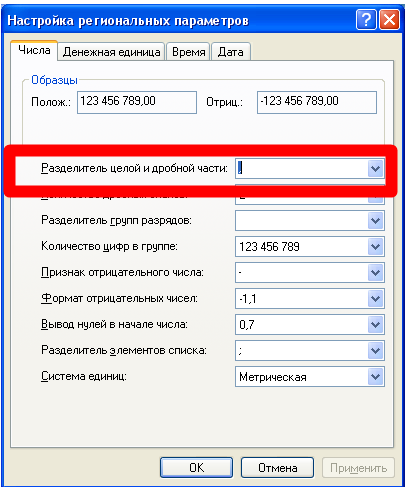Инструкция по настройке интеграции
Ознакомьтесь также с Инструкция по проведению оплат в AcrusPOS-3 по UDS.
Примечание. Оплаты поддерживаются только по 6-значному коду из приложения UDS.
Шаг 1. Перейдите в AcrusPOS-3 в Настройки-Локальные настройки и во вкладке UDS укажите:
Параметр Enable=1.
Параметр API key из личного кабинета UDS.
API Key можно скопировать в Настройках UDS Бизнес в окне Интеграция.
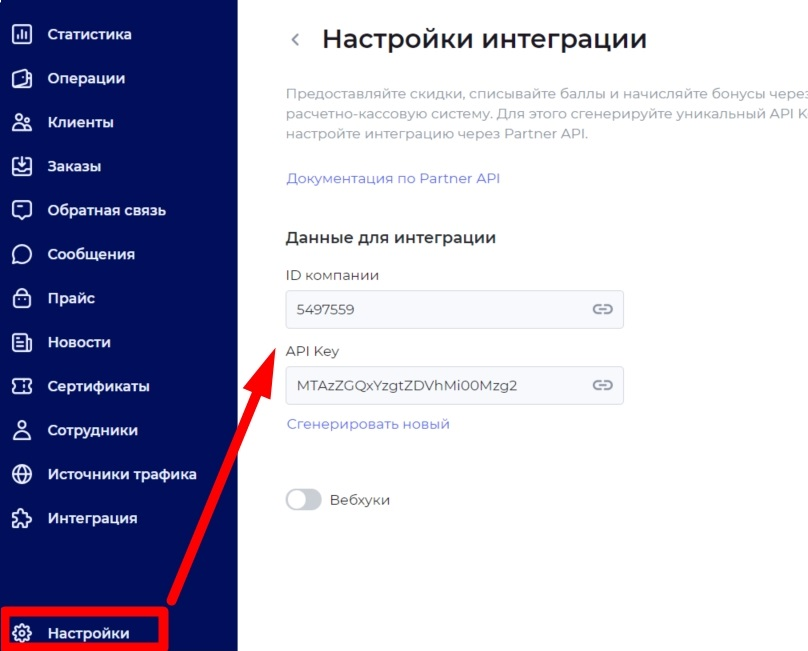
Параметр custcode, если у Вас много заведений и нужно чтобы этот код добавлялся к коду сотрудника и передавался во внешнем идентификаторе.
Параметр PScores – процент от суммы разрешенной оплачивать бонусами.
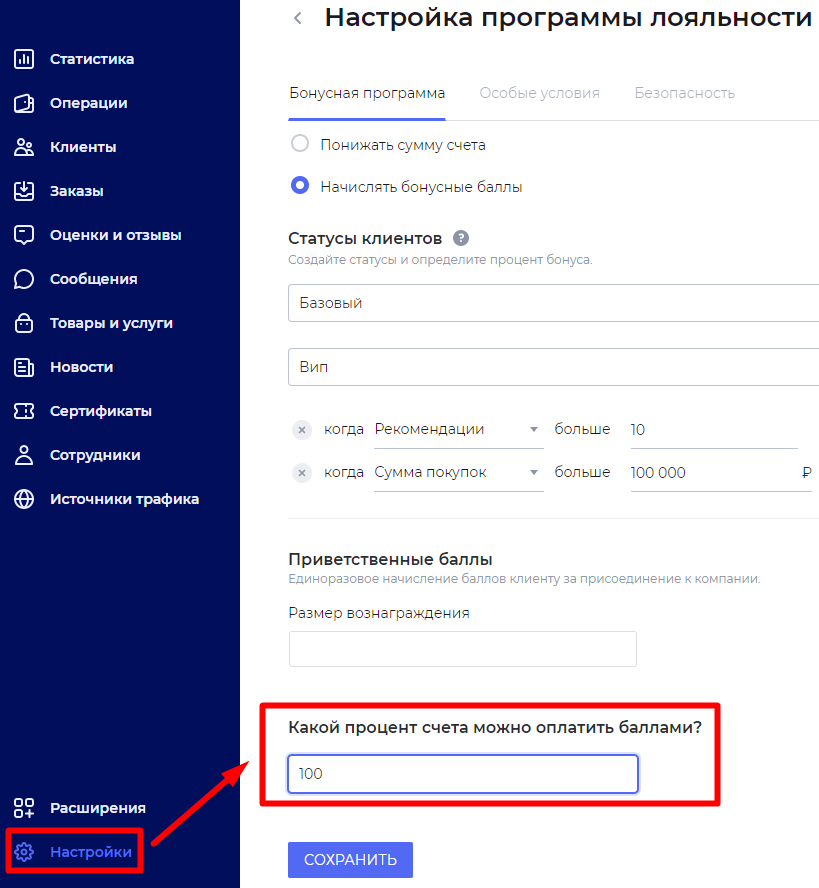
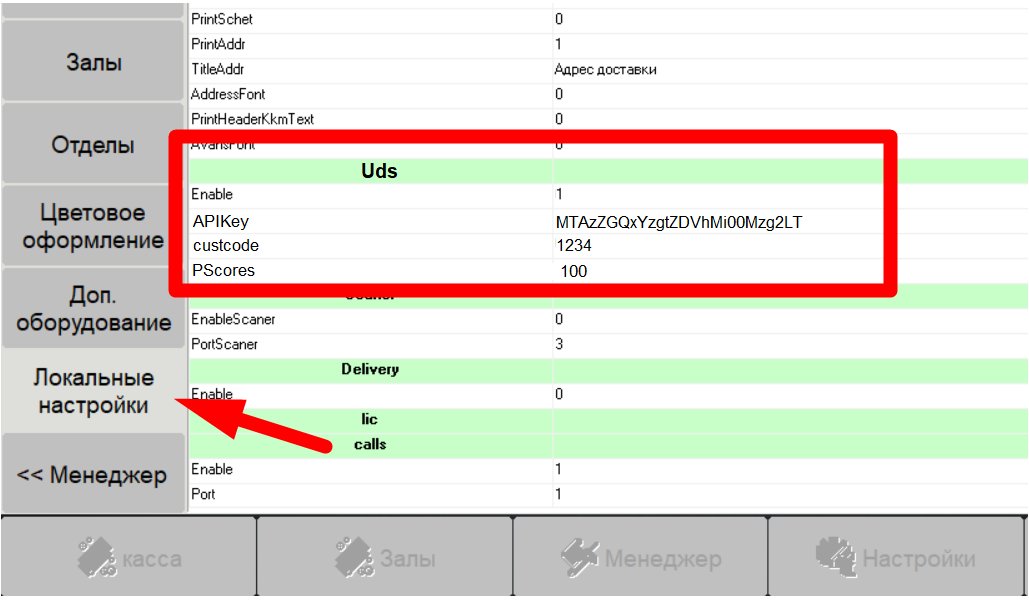
Шаг 2. Перейдите в раздел Настройки - Регистраторы, нажмите на кнопку Создать и подтвердите действие, нажав на кнопку Да.
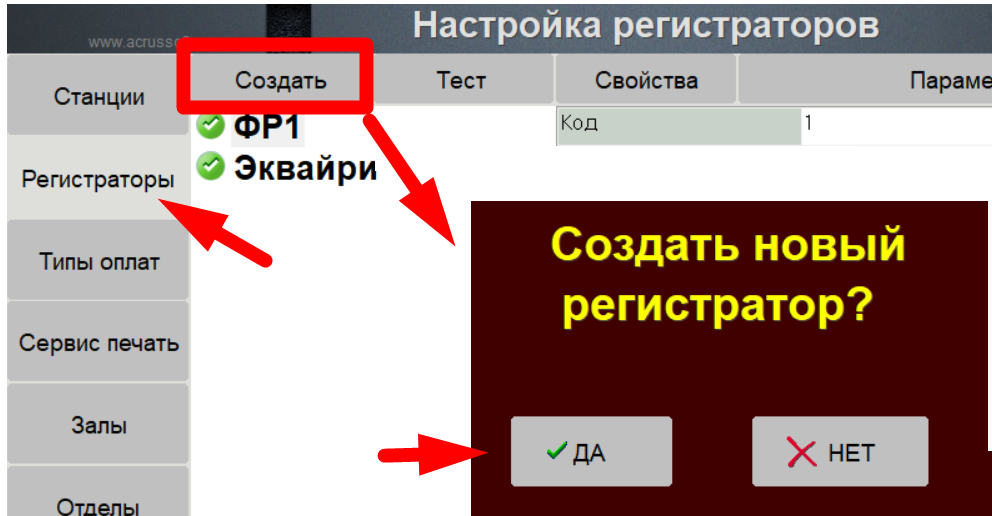
Шаг 3. Создайте новый регистратор с названием UDS и выберите драйвер - UDS.

Шаг 4. Перейдите в раздел Настройки- Типы оплат нажмите на кнопку Создать и подтвердите действие, нажав на кнопку Да.
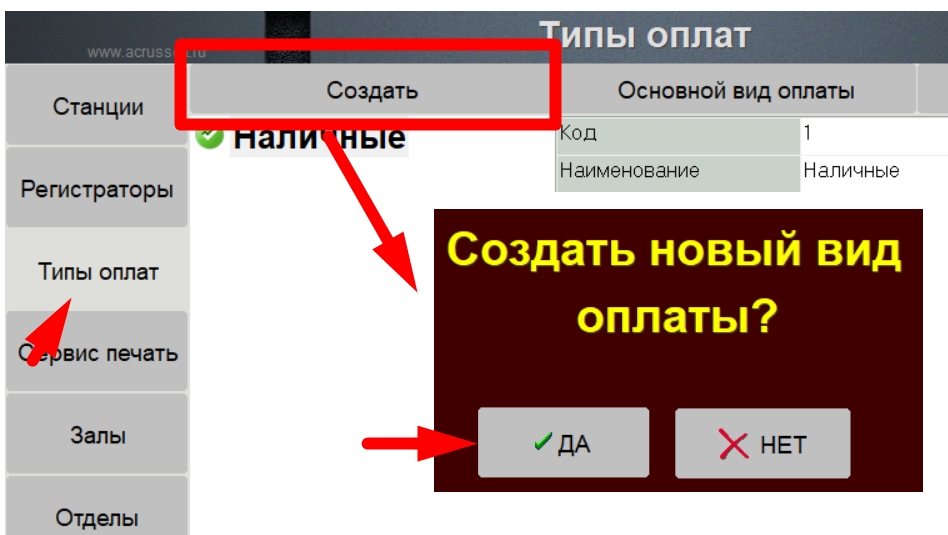
Шаг 5. Создайте новый тип оплатыUDS pay и установите тип - UDS, регистратор - UDS.
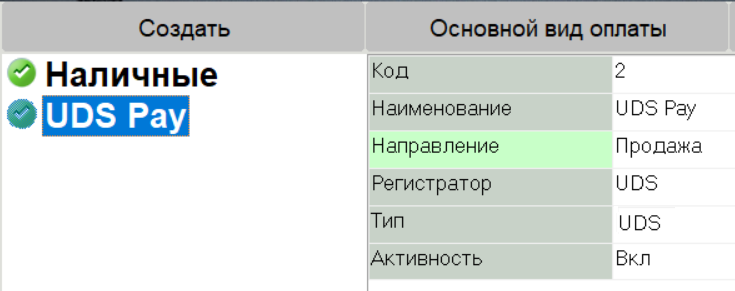
Важно! В панели управления Windows необходимо установить разделитель целой и дробной части точку.
Разделитель можно изменить Панель Управления (Control Panel) — Язык и региональные стандарты (Region and Language) - Форматы (Formats) — Дополнительные параметры (Additional settings) — Разделитель элементов списка (List separator)